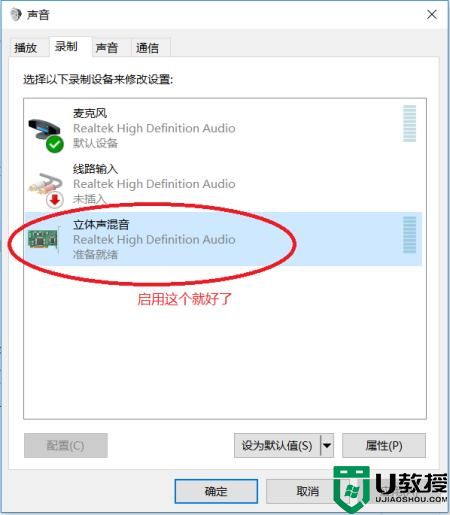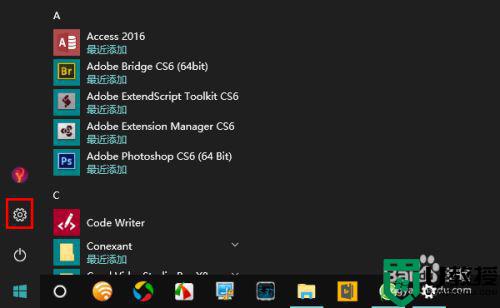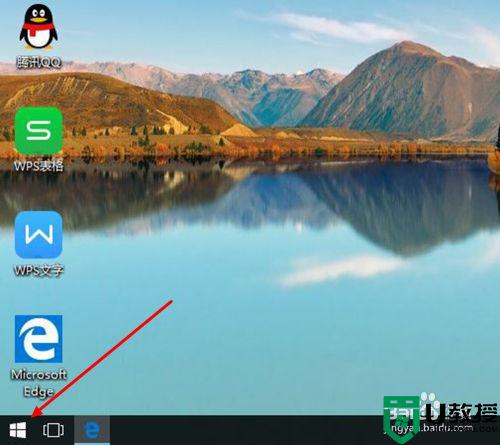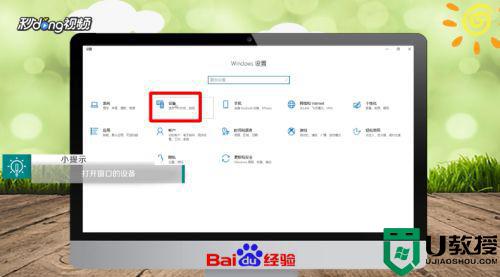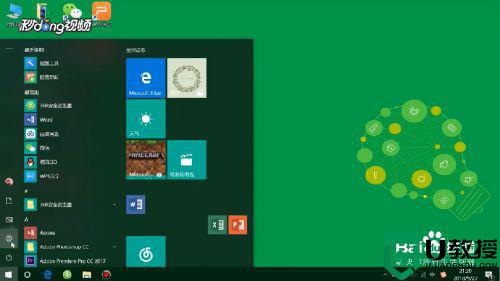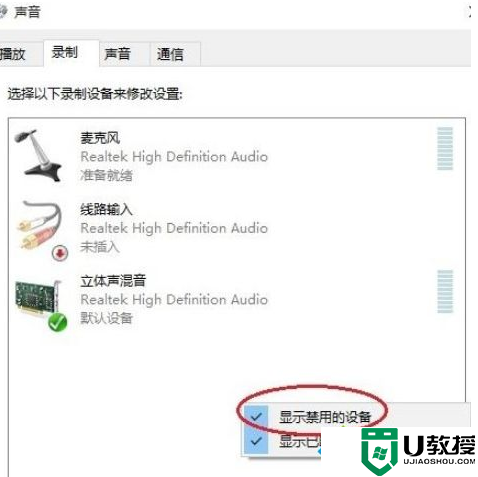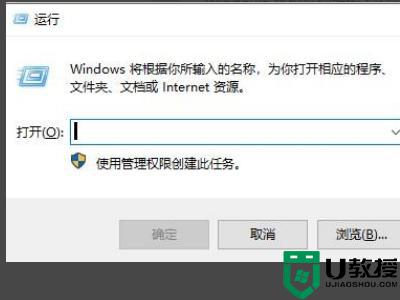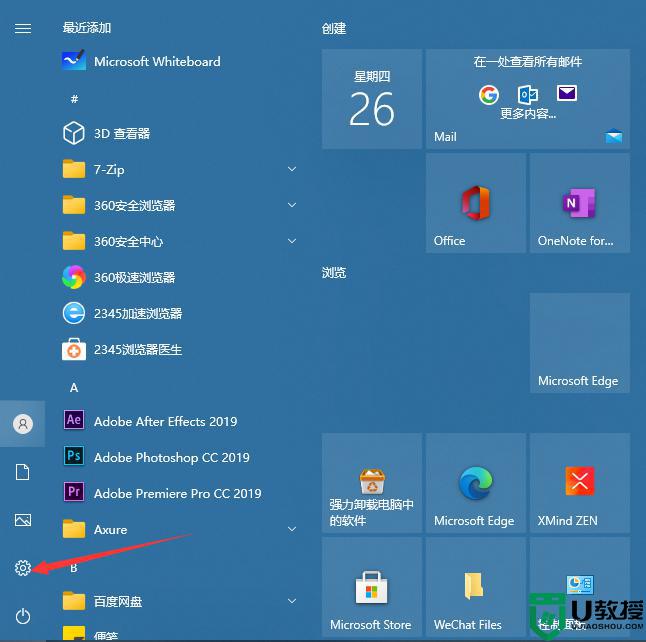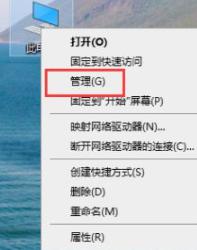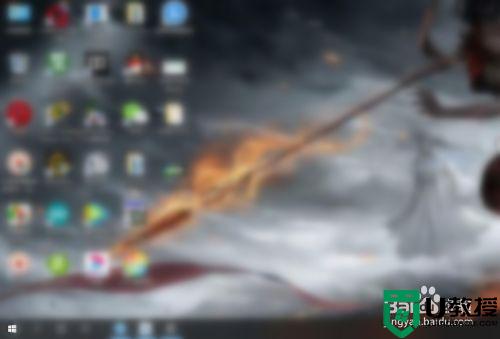如何给win10弄一个立体声混音 教你给Win10系统设置立体声混音
win10 64位系统开启立体声混音听歌、看视频效果更好,因为立体声混音可以将音频和麦克风录制音频混入到同一条音轨里面,所以出来的音效也特别好。那么如何给win10弄一个立体声混音?此操作步骤简单,大家参考教程设置一下即可。
具体方法如下:
1、鼠标左键Win10桌面左下角的菜单图标,然后选择“设置”点击打开Win10设置页面。
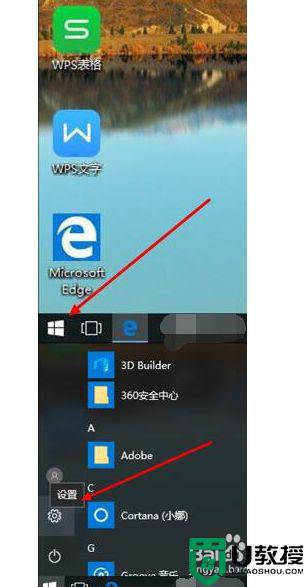
2、在Win10设置窗口中选择“个性化”选项点击打开,然后选择窗口左侧的“主题”选项左键点击。
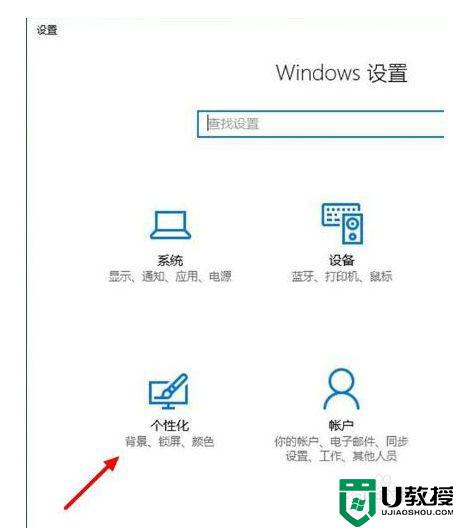
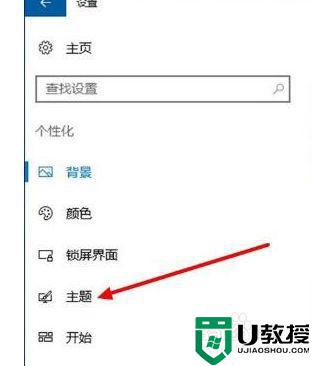
3、在Win10主题设置选项下选择“高级声音设置”,打开Win10声音设置窗口。
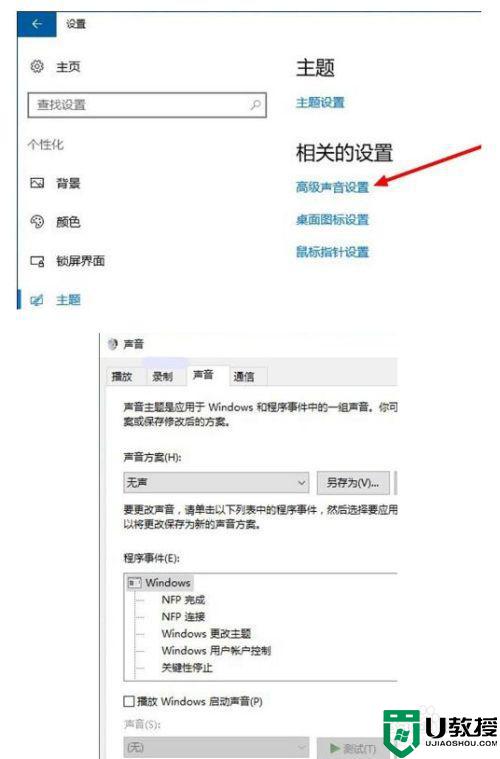
4、在Win10声音设置窗口左键选择左上方的“录制”,然后,在录制选项列表中找到“立体声混音”(默认已停用)。
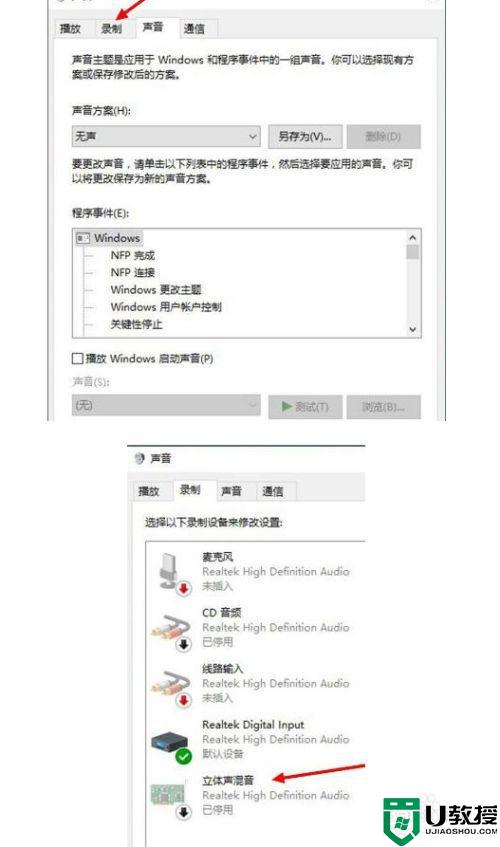
5、把鼠标放在“立体声混音”上右键点击一下,然后在立体声混音设置选项中选择“启用”,最后左键点击下方的“确定”后退出,完成Win10立体声混音的开启。
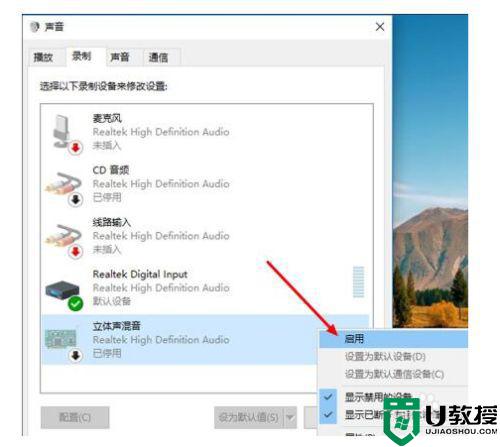
6、如果要关闭Win10立体声混音,则在声音设置窗口中的“立体声混音”上右键后选择“禁用”,然后点击下方的“确定”完成关闭。
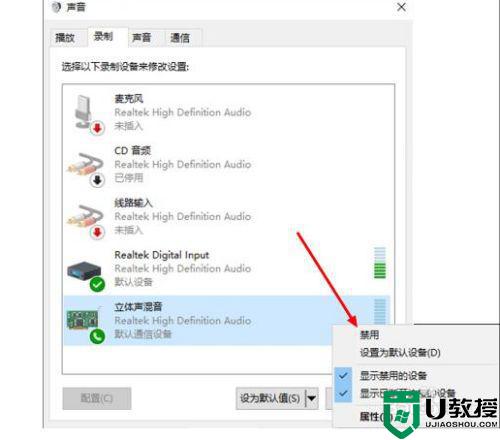
比较懂行的朋友都会给Win10电脑设置成立体声混音,因为这样听歌、看视频效果更佳,感兴趣的快来试试。